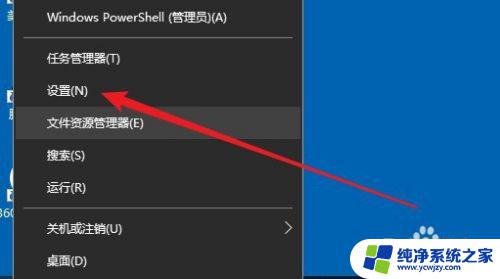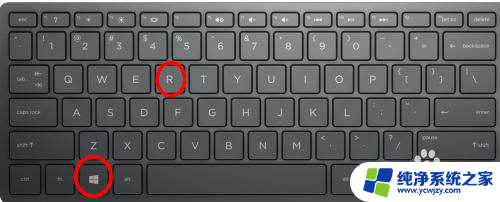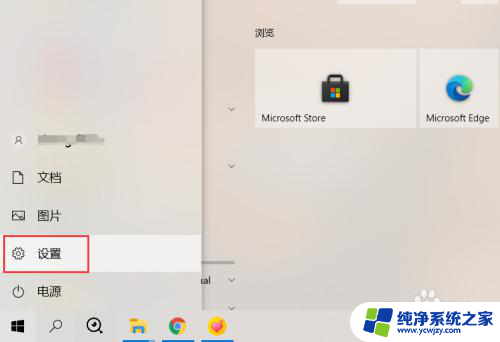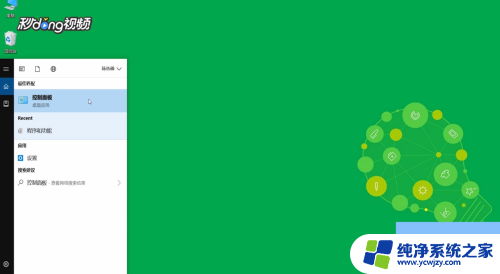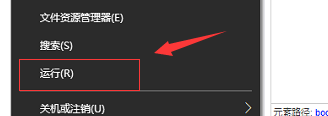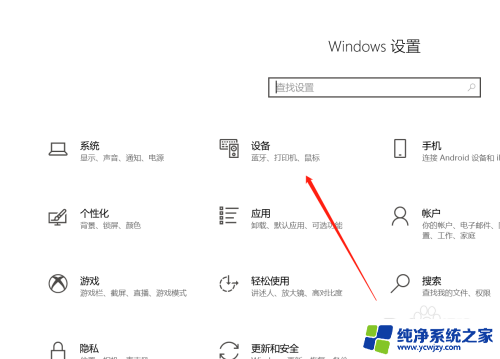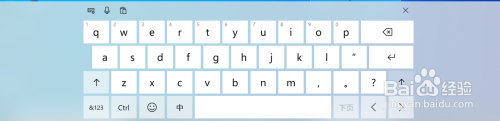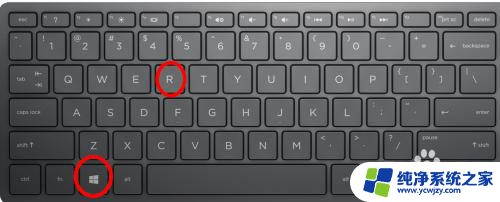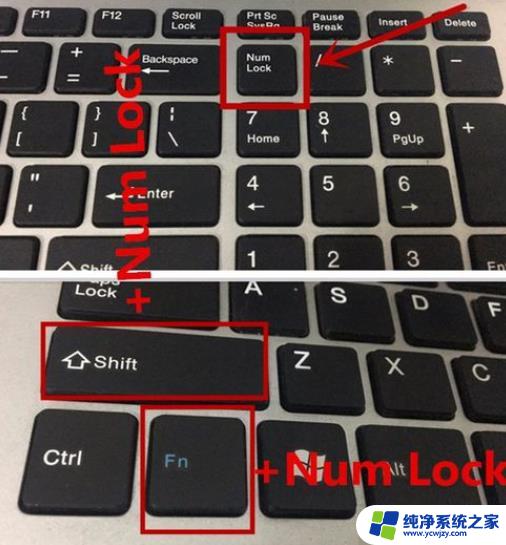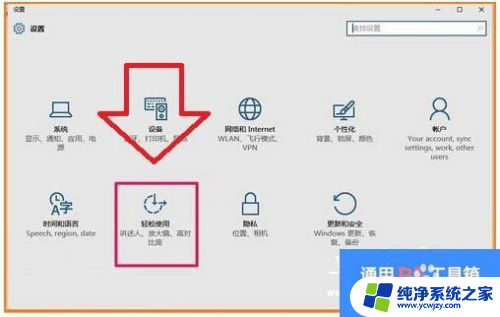windows10小键盘怎么开
更新时间:2024-06-06 17:56:40作者:xiaoliu
Windows 10自带的屏幕键盘是一款方便实用的工具,可以帮助用户在没有物理键盘的情况下轻松输入文字,要开启Windows 10的屏幕键盘,只需在任务栏中找到输入法图标,然后选择屏幕键盘即可。使用屏幕键盘时,可以通过鼠标点击或触摸屏幕来输入文字,也可以使用虚拟小键盘进行输入。这款工具不仅适用于触摸屏设备,也可以在普通电脑上使用,为用户提供更多便利和选择。
操作方法:
1.首先右键点击右下角的时间,如下图所示

2.然后选择显示触摸键盘按钮,如下图所示
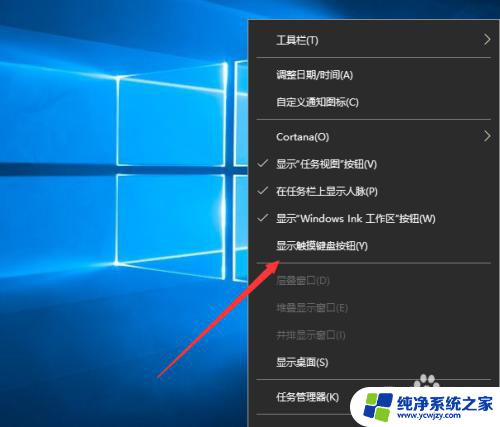
3.接下来在右下角就出现了一个小键盘,点击它

4.然后就出现了小键盘了,如下图所示

5.你可以直接点击小键盘上的内容,如下图所示

6.另外你还可以点击windows轻松使用下面的屏幕键盘
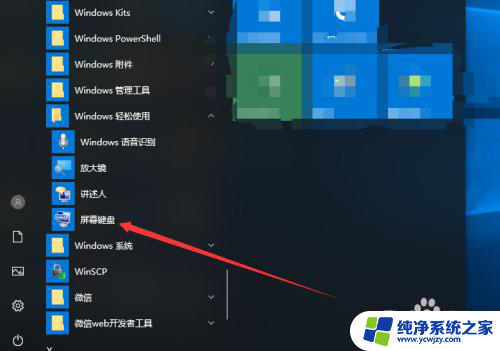
7.最后也可以打开一个键盘,如下图所示
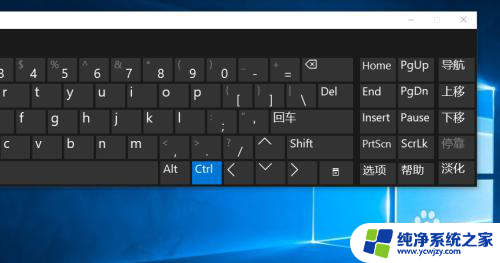
以上就是关于如何打开Windows 10小键盘的全部内容,如果您遇到相同情况,可以按照以上方法解决。